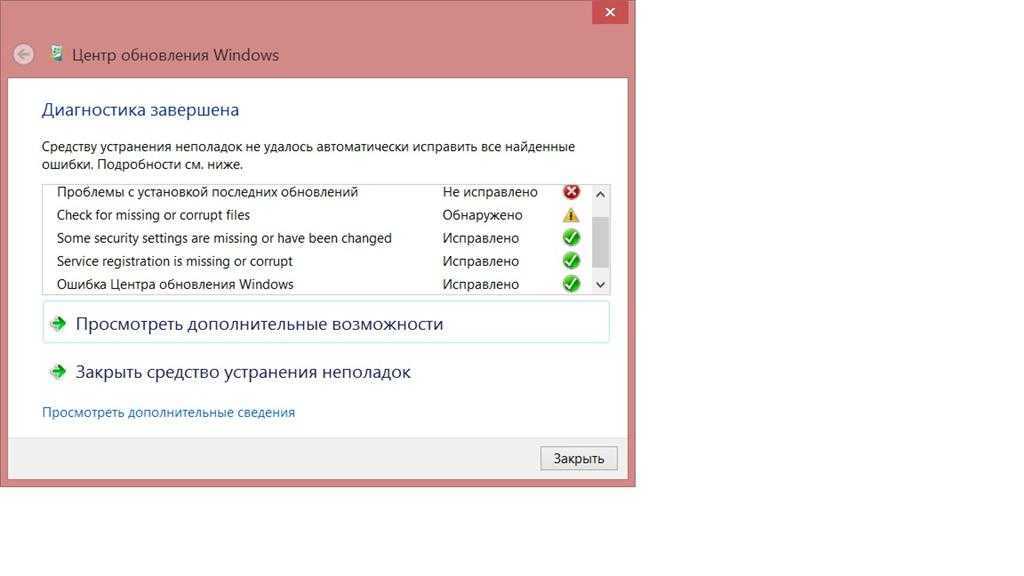Как работают срочные обновления
С помощью срочных обновлений можно ускорить установку исправлений, таких как последний выпуск в День установки исправлений или внеплановое исправление для уязвимости нулевого дня.
Чтобы ускорить установку, срочные обновления используют доступные службы, такие как WNS и каналы push-уведомлений, для доставки сообщений на устройства, для которых выпущены срочные обновления. В ходе этого процесса устройства могут начать скачивание и установку срочного обновления при первой же возможности, не дожидаясь, пока устройство запустит проверку на наличие обновлений.
Фактическое время начала обновления на устройстве зависит от нахождения устройства в сети, времени проверки устройства, работоспособности каналов связи с устройством и других факторов, таких как время обработки в облаке.
Для каждой политики ускорения обновлений выбирается одно обновление, которое будет развернуто, на основе даты выпуска обновления. Использование даты выпуска позволяет не создавать отдельные политики для развертывания различных экземпляров этого обновления на устройствах с разными версиями Windows, например, Windows 10 версии 1809, 1909 и т
д.
Центр обновления Windows оценивает сборку и архитектуру каждого устройства, а затем доставляет версию обновления, которую нужно применить.
Срочное обновление получают только устройства, которым требуется обновление:
Центр обновления Windows не пытается ускорить обновление для устройств, на которых уже установлена редакция обновления не ниже версии обновления.
Для устройств, версия сборки которых ниже версии обновления, Центр обновления Windows предварительно проверяет, что на этом устройстве действительно необходимо установить обновление.
Важно!
В некоторых сценариях Центр обновления Windows может установить обновление, имеющее более позднюю версию, чем обновление, указанное в политике ускорения обновлений. Дополнительные сведения об этом сценарии см
в подразделе далее в этой статье.
Политики ускорения обновлений игнорируют и переопределяют любые для развертываемой версии обновления. Вы можете настроить периоды отсрочки исправлений с помощью кругов обновления Windows в Intune и параметра Период отсрочки исправлений.
Если для завершения установки обновления требуется перезапуск, политика помогает управлять перезапуском. В политике можно настроить период, в течение которого пользователи должны перезапустить устройство; в противном случае будет выполнен автоматический перезапуск. Пользователи также могут запланировать перезапуск или позволить устройству определить наилучшее время для перезапуска за пределами рабочих часов устройства. Перед достижением крайнего срока для перезапуска устройство отображает уведомления, оповещающие пользователей устройства о крайнем сроке, и предоставляет пользователям возможность запланировать перезапуск.
Если устройство не перезапускается до наступления крайнего срока, перезапуск может произойти в середине рабочего дня. Дополнительные сведения о поведении перезапуска см. в разделе Принудительное обеспечение крайнего срока перезапуска для обновлений.
Ускорение обновлений не рекомендуется для исправлений в рамках нормального ежемесячного обслуживания. Вместо этого рекомендуется использовать параметры крайнего срока в политике круга обновления Windows 10 или более поздней версии. Дополнительные сведения см. в разделе Использование параметров крайнего срока в параметрах пользовательского интерфейса в разделе .
Установка обновлений приложения
Установить обновление можно в
и .
Установка обновления в настольном
приложении
Для обновления версии ранее установленного бизнес-приложения выполните
шаги:
-
Откройте бизнес-приложение на редактирование:
-
-
нажмите кнопку «Редактировать»
на вкладке «Главная» ленты
инструментов; -
выполните команду «Редактировать» в контекстном меню для выбранного бизнес-приложения;
-
нажмите клавишу F4.
-
-
В конструкторе бизнес-приложений
перейдите в раздел «Обновление» и в пункте «Установка обновления» нажмите
кнопку «Обзор», выберите
нужный файл с обновлением и нажмите кнопку «Установить». -
После выбора файла будет открыто окно «Установка
обновления», в котором отображаются наименования обновления
и обновляемого бизнес-приложения, номера текущей версии бизнес-приложения
и его версии после установки обновления, а также наименования
и номера версий связанных компонентов, которые будут обновлены.
Нажмите кнопку «Установить»:
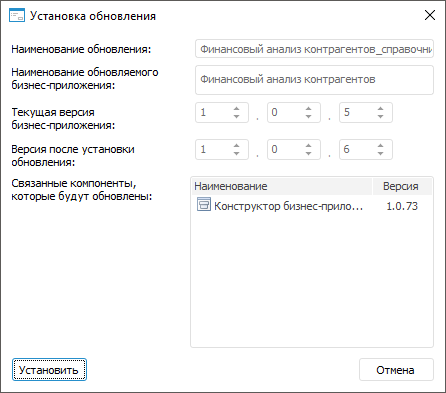
Примечание.
Если номер устанавливаемой версии бизнес-приложения будет ниже текущей,
то отобразится предупреждающий значок . Кнопка
«Установить» будет не активна.
В случае необходимости понижения текущей версии бизнес-приложения,
обратитесь в службу технической поддержки.
-
Будет открыто окно «Установка
обновления», в котором нажмите кнопку «Установить»:
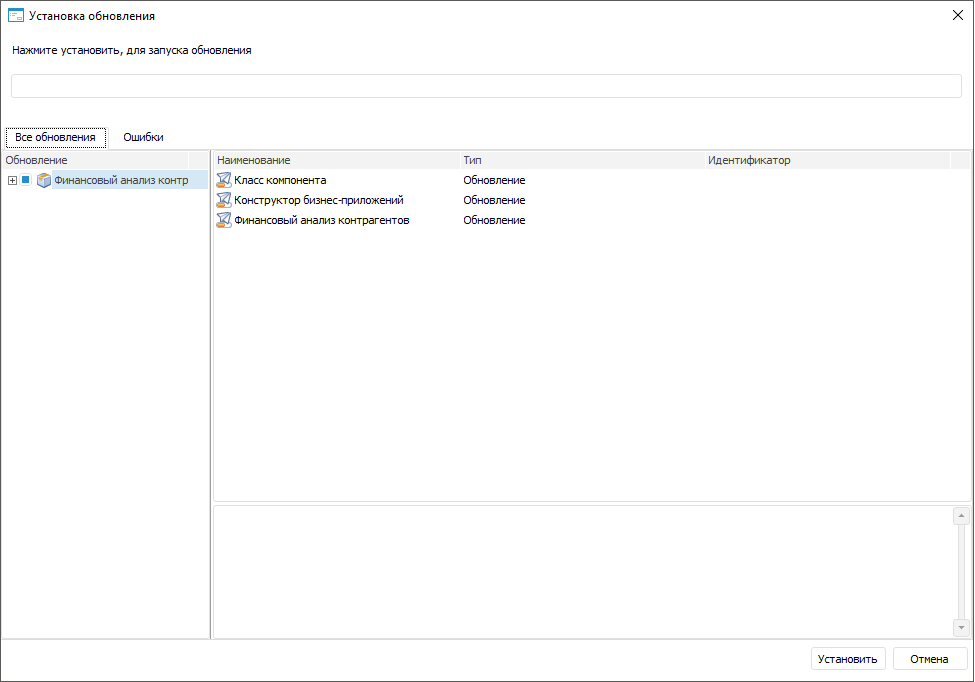
-
Начнется процесс установки обновлений, по окончании нажмите
кнопку «Готово»:
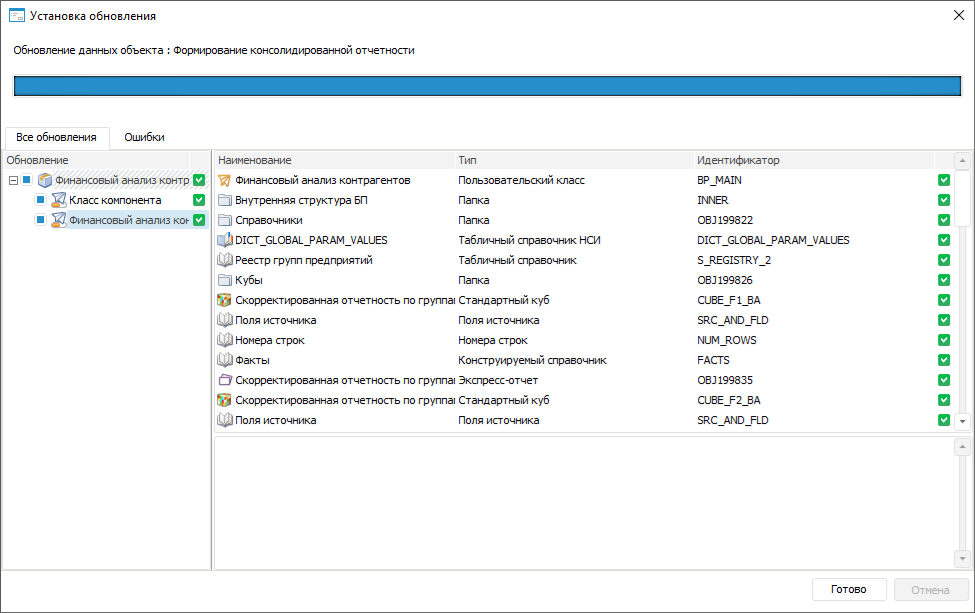
Примечание.
При наличии ошибок перейдите на вкладку «Ошибки»
для детального просмотра. После доработки объектов бизнес-приложения
сформируйте заново обновление и установите его.
-
После установки обновлений необходимо
закрыть и заново войти в репозиторий. -
После установки обновлений в структуре
бизнес-приложение будет создана папка «Протокол
установки обновлений», в которой размещаются текстовые
файлы с протоколом установки:
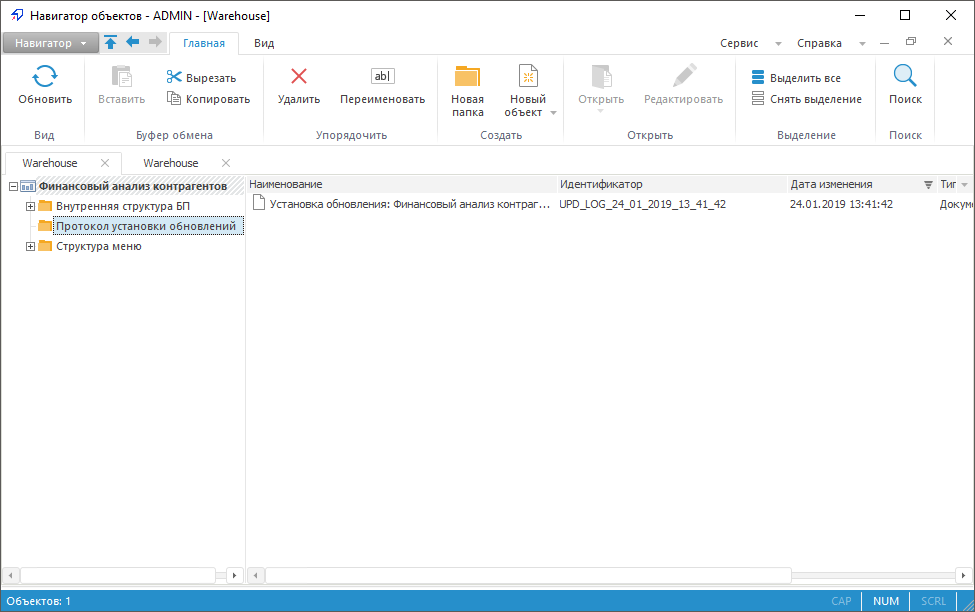
Установка обновления в веб-приложении
Для установки обновления приложения выполните шаги:
-
Откройте мастер обновлений одним из способов:
-
в навигаторе
объектов выполните команду главного
меню «Навигатор > Обновить
объекты репозитория»; -
в навигаторе
объектов выполните команду главного
меню «Сервис > Менеджер обновлений >
Применить».
-
Выберите файл обновления. Для
этого нажмите кнопку «Обзор»,
будет открыт стандартный диалог выбора файла. Укажите путь к файлу обновления с
расширением *.updpack. -
После выбора файла будет открыто окно «Установка
обновления», в котором отображаются наименования обновления
и обновляемого компонента, номера текущей версии компонента и
его версии после установки обновления, а также наименования и
номера версий связанных компонентов, которые будут обновлены.
Нажмите кнопку «Установить»:
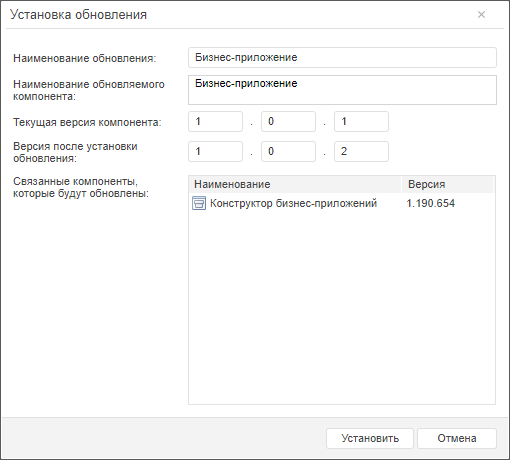
Будет открыто окно мастера обновления,
на котором расположено две страницы: «Информация»
и «Обновление»:
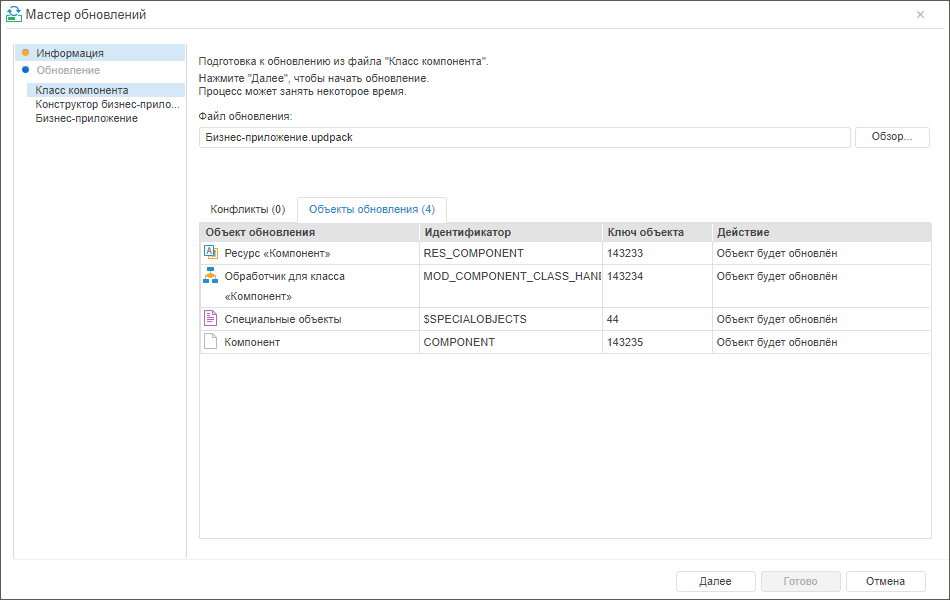
Установка обновления с расширением *.updpack
в веб-приложении состоит из подготовки и установки отдельных файлов,
перечисленных на боковой панели мастера обновлений. На этапе подготовки
каждого из файлов на вкладке «Объекты
обновления» отображаются объекты, которые будут обновлены на
текущем этапе.
-
На странице «Информация»
нажмите кнопку «Далее»
для установки обновления из первого файла. -
После запуска обновления из файла на странице «Обновление»
будет отображено текущее состояние процесса обновления:
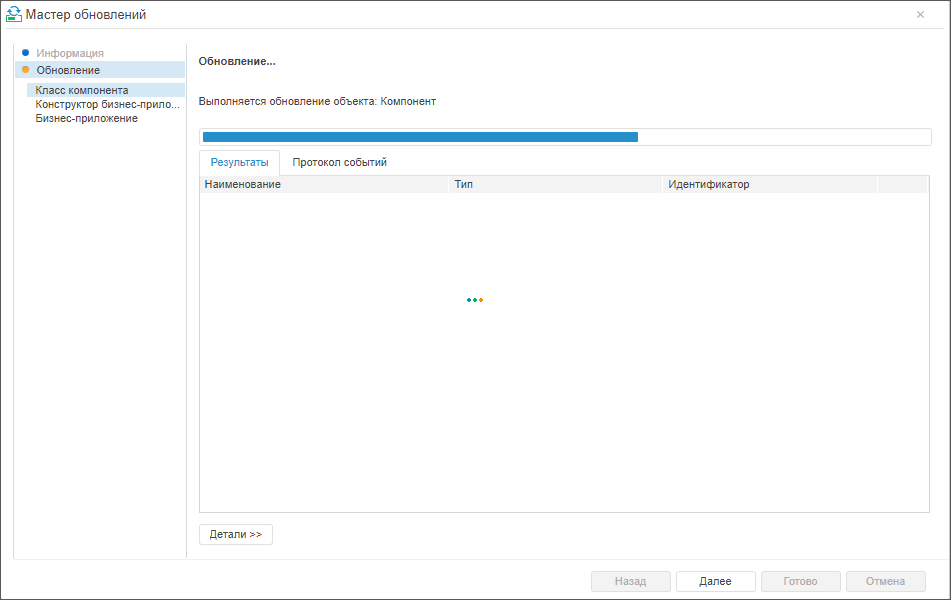
После установки обновления из файла на
странице «Обновление» будет
выведено сообщение о завершении:
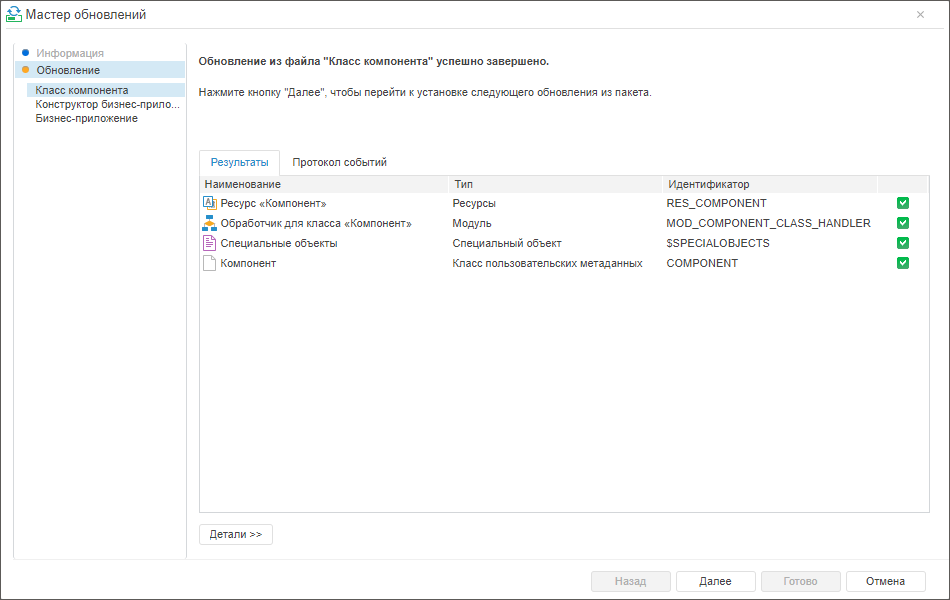
После завершения обновления из файла
нажмите кнопку «Далее».
-
Повторите шаги 4-5 для остальных
файлов. -
Нажмите кнопку «Готово»,
чтобы завершить работу мастера.
Первый этап — группировка устройств
Группируя устройства с одинаковыми периодами отсрочки, администраторы могут объединять устройства в группы развертывания или проверки, которые могут быть мерой контроля качества при развертывании обновлений. Благодаря наличию периода отсрочки и возможности приостановки обновлений администраторы могут эффективно контролировать и измерять развертывания обновлений: сначала обновление можно развернуть в небольшом пуле устройств, чтобы проверить качество, а затем продолжить на других устройствах организации.
Совет
Помимо настройки нескольких кругов для развертывания обновлений следует также включить в стратегию развертывания устройства, зарегистрированные в программе предварительной оценки Windows. Это не только позволит вам оценивать новые компоненты по мере их всеобщего выпуска, но и увеличивает время подготовки, чтобы отправить отзывы и повлиять на планы Майкрософт относительно функциональных аспектов продукта. Дополнительные сведения о программе предварительной оценки Windows см. в разделе https://insider.windows.com/.
Элементарное решение
Функция скачивания дистрибутивов Windows 10 и Windows 11, а также другого софта Microsoft с сайта корпорации на 18 июня 2022 г. функционировала исправно. Для получения доступа к необходимому контенту достаточно избавиться от российского IP-адреса.
Какие цифровые продукты можно купить со скидкой 50% при поддержке государства
Поддержка ИТ-отрасли

Редакция CNews убедилась, что при подключении к сайту Microsoft, к примеру, под польским IP все сразу начинает работать. Правда, для этого также необходимо сменить язык сайта на любой другой, кроме русского. Если выбрать его, маневр с подменой IP-адреса желаемого результата может не принести.
 Россияне нередко скачивают ОС Microsoft с ресурсов, не имеющих отношения к корпорации
Россияне нередко скачивают ОС Microsoft с ресурсов, не имеющих отношения к корпорации
Из этого следует, что проблема, с очень высокой степенью вероятности, затрагивает, в основном, пользователей из России. Как пишет портал DTF, аналогичные жалобы поступают и из Казахстана, но о массовости проблемы в этой стране речи пока нет. С чем связана такая избирательность сбоя, и собирается ли Microsoft исправлять его, остается неизвестным.
Стоит ли соглашаться на обновление до Windows 11?
Зависит от ваших целей, для чего используется компьютер.
- Кто-то против изменений в интерфейсе Windows 11;
- другие в ярости из-за крошечных доработок и требует назвать это «Windows 10.5»;
- некоторые призывают отказаться от обновления из-за принудительных требований безопасности;
- хорошо слышатся мнения и не приемлющих навязанный апгрейд оборудования.
Мы настаиваем, что Windows 11 это замечательная веха в истории ОС Microsoft.
Обновление приносит пусть незначительные улучшения по сравнению с Windows 10, но полезные в работе, деле, бизнесе. Считаем хорошим фактором принудительные требования, вынуждающие OEM-производителей создавать более безопасные устройства на уровне оборудования в будущем.
Интерфейс Windows 10 устарел, нужны доработки →
← В Windows 11 улучшили управление пространством.
Интерфейс Windows 10 устарел, нужны доработки →
С одной стороны обновление до Windows 11 бесплатное и призвано улучшить опыт работы с компьютером. Но с другой стороны разработчики всё же вызывают раздражение людей.
Фактически они сделали Windows 10 неуместной и заставили нас с вами что-то предпринимать. В компаниях это может привести к простоям, закупке дорогостоящего оборудования и непредвиденным затратам на ИТ-аутсорсинг.
Настройка политик отсрочки клиентский компонент Центра обновления Windows для бизнеса
Вы можете настроить политики отсрочки для Windows 10 или более поздних версий Обновления компонентов или Обновления качества для устройств Windows, управляемых непосредственно клиентский компонент Центра обновления Windows для бизнеса. Вы можете управлять политиками отсрочки в новом узле клиентский компонент Центра обновления Windows для бизнес-политик в разделеОбслуживание Windows библиотеки >программного обеспечения.
Примечание.
Вы можете задать политики отсрочки для программы предварительной оценки Windows.
Дополнительные сведения о программе предварительной оценки Windows см. в статье Начало работы с программой предварительной оценки Windows для бизнеса.
Предварительные требования для политик отсрочки
- Windows 10 версии 1703 или более поздней
- Windows 10 или более поздних версий устройства, управляемые клиентский компонент Центра обновления Windows для бизнеса, должны иметь подключение к Интернету
Создание политики отсрочки клиентский компонент Центра обновления Windows для бизнеса
- В библиотеке> программного обеспеченияWindows Servicing>клиентский компонент Центра обновления Windows для бизнес-политик
- На вкладке Главная в группе Создать выберите Создать клиентский компонент Центра обновления Windows для бизнес-политики, чтобы открыть мастер создания клиентский компонент Центра обновления Windows для бизнеса.
- На странице Общие укажите имя и описание политики.
- На странице Политики отсрочки настройте, следует ли отложить или приостановить Обновления компонентов. Обновления функций обычно являются новыми функциями для Windows. После настройки уровня готовности ветви можно определить, следует ли и на какой срок отложить получение Обновления компонентов после их доступности из Майкрософт.
-
Уровень готовности ветви. Задайте ветвь, для которой устройство будет получать обновления Windows. Выберите Semi-Annual канал (целевой), Semi-Annual канал или сборку программы предварительной оценки Windows.
Примечание.
Разверните политики для Semi-Annual Channel в Windows 10 версии 1903 или более поздней. Разверните политики для Semi-Annual Channel (targeted) в Windows 10 версии 1809 или более ранней.
При развертывании политики для Semi-Annual Channel (Targeted) в Windows 10 версии 1903 или более поздней, развертывание завершается сбоем с ошибкой 0x8004100c.
-
Период отсрочки (в днях): укажите количество дней, в течение которого Обновления компонента будет отложена. Вы можете отложить получение этих Обновления компонентов на 365 дней с момента их выпуска.
-
Приостановка функций Обновления запуска. Выберите, следует ли приостановить получение Обновления компонентов устройствами на срок до 35 дней с момента приостановки обновлений. По истечении максимального числа дней функциональность приостановки автоматически истечет, и устройство будет проверять Windows Обновления на наличие применимых обновлений. После этой проверки вы можете снова приостановить обновления. Вы можете отменить Обновления компонента, снимите флажок.
-
- Выберите, следует ли отложить или приостановить Обновления качества. Обновления качества обычно являются исправлениями и улучшениями существующих функций Windows и обычно публикуются во второй вторник каждого месяца, хотя могут быть выпущены в любое время Майкрософт. Вы можете определить, если и на какой срок вы хотите отложить получение Обновления качества после их доступности.
- Период отсрочки (в днях): укажите количество дней, в течение которых будет отложена Обновления качества. Вы можете отложить получение этих Обновления качества на 30 дней с момента их выпуска.
- Приостановить Обновления начала. Выберите, следует ли приостановить получение Обновления качества устройствами на срок до 35 дней с момента приостановки обновлений. По истечении максимального числа дней функциональность приостановки автоматически истечет, и устройство будет проверять Windows Обновления на наличие применимых обновлений. После этой проверки вы можете снова приостановить обновления. Вы можете отменить Обновления качества, снимите флажок.
- Выберите Установить обновления из других продуктов Майкрософт, чтобы включить параметр групповой политики, который делает параметры отсрочки применимыми к обновлению Майкрософт, а также к windows Обновления.
- Выберите Включить драйверы с клиентский компонент Центра обновления Windows, чтобы автоматически обновлять драйверы из Windows Обновления. Если этот параметр снят, обновления драйверов не загружаются из Windows Обновления.
- Завершите работу мастера, чтобы создать новую политику отсрочки.
Microsoft «отменила» россиян
Корпорация Microsoft подтвердила закрытие россиянам доступа к своим операционным системам, о которых CNews писал 19 июня 2022 г. Дистрибутивы ОС Windows 10 и Windows 11 невозможно скачать с сайта корпорации при подключении с российского IP-адреса – выдается сообщение об ошибке.
Факт «отмены» россиян на уровне доступа к дистрибутивам Windows подтвердил сотрудник англоязычной службы поддержки Microsoft «Я связался с официальной англоязычной поддержкой Microsoft, – сказал сотрудник «Коммерсант FM». – Сначала оператор посчитал, что проблема в версии операционной системы, которая стоит у меня на компьютере, потом он перевел меня на какого-то другого оператора поддержки. Я объяснил, что я нахожусь в России, не могу скачать ни одну программу. Он написал, что по правительственному предписанию с территории России и Белоруссии невозможно скачать либо установить никакие файлы».
Microsoft почти призналась в новых кознях россиянам
Из этого следует, решение о блокировке доступа россиян к Windows 10 и Windows 11 поступило не от топ-менеджмента Microsoft, а непосредственно от властей. О каком именно правительстве идет речь, в техподдержке не пояснили, но Microsoft – американская корпорация и подчиняется властям США.
Контроллеры доменов на Windows в опасности
Установка одного из ноябрьских обновлений на контроллеры домена под управлением операционной системы Windows Server может приводить к возникновению утечек памяти, которые, в свою очередь, вызывают замедление работы машины и ее последующую автоматическую перезагрузку.
Сервис (служба) проверки подлинности локальной системы безопасности LSASS после обновления ОС на сервере, играющим роль контроллера домена, может неконтролируемо потреблять оперативную память.
Соответствующий баг описан в перечне известных проблем обновления KB5019966 от 8 ноября 2022 г. Причем объем потребляемой службой памяти прямо пропорционален нагрузке на машину и продолжительности ее работы без перезагрузки. В результате утечки памяти, вызванной ошибками в LSASS, сервер может перестать отвечать на запросы других компьютеров в сети и даже автоматически перезагрузиться.
Microsoft преподнесла еще один неприятный «сюрприз» администраторам Windows Server
По информации Microsoft, более поздние внеочередные патчи для Windows Server – от 17 и 18 ноября 2022 г. – могут также быть затронуты проблемой.
Проблеме подвержены операционные системы Windows Server 2019, Windows Server 2016, Windows Server 2012 R2, Windows Server 2012, Windows Server 2008 R2 SP1, Windows Server 2008 SP2. Клиентские версии ОС, такие как Windows 10 или 11, багом не затронуты.
Использование групповой политики для заполнения кругов развертывания
Консоль администрирования WSUS предоставляет удобный интерфейс для управления исправлениями и обновлениями компонентов Windows 10. Если требуется добавить в соответствующий круг развертывания WSUS достаточно много компьютеров, выполнение этой операции вручную с использованием консоли администрирования WSUS может занять много времени. В таких случаях целесообразно использовать для выбора нужных компьютеров групповую политику, которая автоматически добавит их в нужный круг развертывания WSUS в зависимости от их группы безопасности Active Directory. Эта процедура называется указание на стороне клиента. Прежде чем включать в групповой политике указание на стороне клиента необходимо настроить принятие назначений компьютеров в WSUS с помощью групповой политики
Настройка WSUS для указания на стороне клиента с использованием групповой политики
-
Откройте консоль администрирования WSUS и перейдите в раздел Имя_сервера\Параметры, а затем щелкните Компьютеры.
-
В диалоговом окне Компьютеры выберите Использовать групповую политику или параметры реестра на компьютерах, а затем нажмите кнопку ОК.
Примечание.
Этот параметр можно задать только по принципу «или — или». Если вы включаете в WSUS использование групповой политики для назначения групп, вы больше не сможете вручную добавлять компьютеры на консоли администрирования WSUS до тех пор, пока не вернете первоначальные настройки.
Подготовив WSUS к указанию на стороне клиента, выполните следующие шаги, чтобы использовать групповую политику для настройки указания на стороне клиента.
Настройка указания на стороне клиента
Совет
При использовании указания на стороне клиента целесообразно присвоить группам безопасности те же имена, что и кругам развертывания. Это упрощает процесс создания политики и позволяет избежать ошибок при добавлении компьютеров в круги.
-
Откройте консоль управления групповая политика (gpmc.msc).
-
Разверните узел Лес\Домены\Your_Domain.
-
Щелкните правой кнопкой мыши Ваш домен и выберите Создать объект групповой политики в этом домене и связать его.
-
В диалоговом окне Новый объект групповой политики введите WSUS — указание на стороне клиента — Круг 4 — широкая группа бизнес-пользователей (имя нового объекта групповой политики).
-
Щелкните правой кнопкой мыши объект групповой политики WSUS — указание на стороне клиента — Круг 4 — широкая группа бизнес-пользователей и нажмите Изменить.
-
В редакторе управления групповыми политиками выберите Конфигурация компьютера\Политики\Административные шаблоны\Компоненты Windows\Центр обновления Windows.
-
Щелкните правой кнопкой мыши Включить указание на стороне клиента и выберите Изменить.
-
В диалоговом окне Включение указания на стороне клиента выберите Включить.
-
В поле Имя целевой группы для данного компьютера введите Круг 4 — широкая группа бизнес-пользователей. Это имя круга развертывания в WSUS, в который будут добавлены эти компьютеры.
Warning
Имя целевой группы должно соответствовать имени группы компьютеров.
- Закройте редактор управления групповыми политиками.
Теперь все готово для развертывания этого объекта групповой политики в соответствующей группе безопасности компьютера для круга развертывания Круг 4 — широкая группа бизнес-пользователей.
Указание группы в качестве области действия объекта групповой политики
-
На консоли управления групповыми политиками выберите политику WSUS — указание на стороне клиента — Круг 4 — широкая группа бизнес-пользователей.
-
Перейдите на вкладку Область.
-
В разделе Фильтры безопасности удалите группу безопасности по умолчанию ПРОШЕДШИЕ ПРОВЕРКУ, а затем добавьте группу Круг 4 — широкая группа бизнес-пользователей.
В следующий раз когда клиенты в группе безопасности Круг 4 — широкая группа бизнес-пользователей получат свою политику компьютера и обратятся в WSUS, они будут добавлены в круг развертывания Круг 4 — широкая группа бизнес-пользователей.
Слишком требовательная ОС
ОС Windows 11 корпорации Microsoft содержит значительное число изменений и нововведений, ограничивающих возможности пользователей. Система попросту не даст им пользоваться целым рядом функций и даже не установится на многие современные компьютеры.
Например, в Windows 11 меню «Пуск» расположено не там, где его можно было найти еще как минимум со времен Windows 95. Теперь открывающая его кнопка находится посередине «Панели задач», и само меню тоже появляется по центру экрана, перекрывая открытое ранее окно.
Новое меню «Пуск» в Windows 11 пока что приносит больше неудобств, чем пользы
Система позволяет вернуть «Пуск» на законное место. Однако воспользоваться этой возможностью смогут не все – опция переноса стартового меню в левую часть экрана будет доступна лишь на активированной версии ОС.
Таскбар в Windows 10 можно разместить cверху
Местоположение самой «Панели задач» теперь тоже нельзя менять. Как пишет профильный портал MSPowerUser, теперь она может находиться исключительно в нижней части экрана, что тоже является даунгрейдом по сравнению, к примеру, с Windows 98.
Пользователи недовольны нововведениями Microsoft
В ранних версиях ОС Windows таскбар можно было закрепить внизу, по бокам или вверху экрана, чего нет в Windows 11. Проблему начали обсуждать и на Reddit. В частности, опубликованная 26 июня 2021 г. пользователем TGPJosh тема за неполные два дня набрала более 100 комментариев.
Как быть россиянам
Все те, кто не желает мириться с решением Microsoft и очень хочет работать в самой свежей версии Windows 11, могут в два счета сломать защиту софтверного гиганта. Для этого достаточно воспользоваться любым из имеющихся в распоряжении средств подмены IP-адреса.
Такие сервисы используются россиянами для посещения заблокированных в стране веб-сайтов. Их применение для личного пользования на сентябрь 2022 г. законом, к слову, не запрещалось.
Достаточно просто подменить IP-адрес, скажем, на американский, после чего апдейт 22Н2 для Windows 11 вновь станет доступен для скачивания. С почти 100-процентной долей вероятности можно утверждать, что этот небольшой «фокус» сработает и с последующими апдейтами.
Андрей Голов, «Код безопасности»: В многополярном мире мы могли бы создать киберальянсы
Безопасность

Отметим, что после того как Microsoft сперва запретила скачивать дистрибутивы Windows со своего сайта, а затем исключила россиян из своей программы бета-тестирования (Windows Insider), россияне бросились искать в интернете пиратские версии Windows. К середине осени 2022 г. стало очевидно, что западные санкции, спровоцировавшие недоступность иностранных фильмов, софта и пр., вернули Рунет в начало XXI века в плане популярности нелицензионного контента.
Кто получит обновления бесплатно
В октябре 2019 г. Microsoft объявила о коммерческом запуске облачного сервиса «Виртуальный рабочий стол Windows» (WVD, Windows Virtual Desktop), который обеспечивает полноценный доступ ко всем возможностям Windows, в том числе и «семерки», через облачную платформу Microsoft Azure. Корпорация пообещала, что при работе в сервисе доступ к виртуализированным рабочим столам Windows 7 будет обеспечиваться бесплатными обновлениями безопасности вплоть до января 2023 г.
Кроме того, в сентябре 2019 г. стало известно о том, что срок бесплатной поддержки Windows 7 для избирательных машин, которые используются в США и других странах, будет продлен до конца 2020 г. из соображений кибербезопасности. Это связано с невозможностью оперативно перевести эти машины на более современную версию Windows, чтобы уложиться к выборам президента США.
Переход от отсрочек круга обновления к политике обновления компонентов
При использовании Intune для управления обновлениями Windows можно использовать как политику кругов обновления с отсрочками обновлений, так и политику обновления компонентов для управления обновлениями, которые требуется установить на устройствах. При использовании обновлений компонентов рекомендуется отказаться от отсрочек обновления, настроенных в политике круга обновления. Объединение отсрочек круга обновления с политикой обновления компонентов может привести к задержке установки обновлений. Можно продолжить использовать параметры взаимодействия с пользователем из кругов обновлений, так как эти параметры не создают проблемы при объединении с политикой обновления компонентов.
И хотя не запрещается использование политик обоих типов для управления теми обновлениями, которые могут устанавливаться на устройстве, как правило, это не дает ощутимого преимущества. Если к устройству применяются оба типа политик, прежде чем будет предложено соответствующее обновление, на устройстве должны выполняться условия для обоих типов политик. Этот сценарий может привести к неправильной установке обновлений из-за блокировки по одному из типов политик.
Планирование перехода
Запланируйте переход от отсрочек кругов обновлений к обновлению компонентов для подготовки службы Центра обновления Windows к развертыванию предусмотренных обновлений.
-
При создании или изменении политик Intune для обновлений Windows Intune передает сведения о политике в Центр обновления Windows. В Центре определяются обновления, применяемые на каждом устройстве, для которого назначена одна или несколько политик обновления.
-
Процесс проверки обновлений для устройств может занять до 10 минут, а в некоторых случаях немного больше.
-
Если устройство запускает проверку на наличие обновлений после того, как отсрочка обновлений для устройства установлена в значение 0 или удалена, но перед завершением обработки политики обновления компонентов Центром обновления Windows, этому устройству может быть предложено обновление, которое не планировалось установить.
Чтобы убедиться, что Центр обновления Windows обработал политику обновления компонентов, прежде чем удалены отсрочки, используйте следующую процедуру.
Переключение на политику обновления компонентов
-
В центре администрирования Microsoft Endpoint Manager создайте политику обновления компонентов, которая настраивает нужную версию Windows и назначает политику соответствующим устройствам.
После назначения сохраненной политики для устройств обработка политики Центром обновления Windows займет несколько минут.
-
Прежде чем продолжить, просмотрите отчет для политики обновления компонентов и убедитесь, что устройства имеют состояние OfferReady. Если для всех устройств будет отображаться состояние OfferReady, Центр обновления Windows завершил обработку политики.
-
После проверки, что устройства находятся в состоянии OfferReady, можно безопасно перенастроить политику круга обновления в Windows 10 и более поздней версии для этого же набора устройств, чтобы изменить значение параметра Период отсрочки обновления компонентов (в днях) на .
Настройка получения Windows Insider Preview сборок устройствами
Начиная с Windows 10 версии 1709 можно устанавливать политики для управления предварительными сборками и их доставкой:
Параметр Управление предварительными сборками позволяет администраторам включать и отключать установку предварительных сборок на устройстве. Можно также остановить предварительные сборки после официального выпуска.
- Групповая политика: Конфигурация компьютера > Административные шаблоны > Компоненты Windows > Центр обновления Windows > Центр обновления Windows для бизнеса — Управление предварительными сборками
- MDM: Update/ManagePreviewBuilds
- Майкрософт Configuration Manager: включение двойного сканирования, управление с помощью политики клиентский компонент Центра обновления Windows для бизнеса
Важно. Эта политика заменяет политику «Переключение пользовательских элементов управления сборками для предварительной оценки», которая поддерживается только до Windows 10 версии 1703
Ранняя политика доступна здесь:
Эта политика заменяет политику «Переключение пользовательских элементов управления сборками для предварительной оценки», которая поддерживается только до Windows 10 версии 1703. Ранняя политика доступна здесь:
- Групповая политика: Конфигурация компьютера/Административные шаблоны/Компоненты Windows/Сборки для сбора данных и предварительные сборки/Переключение пользовательских элементов управления сборками для предварительной оценки
- MDM: System/AllowBuildPreview
Параметры политики Выберите время получения обновлений компонентов позволяют выбирать между кругами предварительного просмотра и откладывать или приостановить их доставку.
- групповая политика: Конфигурация компьютера/Административные шаблоны/Компоненты Windows/клиентский компонент Центра обновления Windows/ клиентский компонент Центра обновления Windows для бизнеса — Выберите, когда используются предварительные сборки и обновления компонентов Получил
- MDM: Update/BranchReadinessLevel
Дополнительные сведения о каналах обновления для Приложений Microsoft 365
Другие продукты
- Эти каналы обновления также применяются к распространяемым по подписке версиям классических приложений Project и Visio. Например, если у вас есть Project, план 3 или Visio, план 2.
- Для OneDrive и Microsoft Teams используются собственные периодические обновления, отличающиеся от этих каналов обновления. Дополнительные сведения см. в статьях Процесс обновления приложения синхронизации OneDrive и Процесс обновления Teams.
- Если вы развертываете Office LTSC профессиональный плюс 2021 или Office LTSC стандартный 2021, которые являются версиями Office с корпоративной лицензией, необходимо использовать другой канал обновления: PerpetualVL2021. Дополнительные сведения см. в разделе .
- Если вы развертываете Office профессиональный плюс 2019 или Office стандартный 2019, которые являются версиями Office с корпоративной лицензией, необходимо использовать другой канал обновления. Для получения дополнительных сведений см. .
- Если у вас есть домашняя подписка Office, например Microsoft 365 для семьи или Microsoft 365 персональный, единственными доступными для вас каналами обновления является Текущий канал и каналы обновления, доступные в .
Управление обновлениями
- Чтобы упростить управление обновлениями, особенно в Актуальном канале и Ежемесячном канале (корпоративный), мы рекомендуем настроить устройства для получения обновлений непосредственно из сети доставки содержимого (CDN) Office в Интернете.
- Если вы настроите устройства под управлением Windows 11 или Windows 10 для получения обновлений непосредственно из сети CDN Office, вы можете воспользоваться преимуществами оптимизации доставки, чтобы сократить использование пропускной способности сети.
- Когда новый выпуск становится доступен в CDN Office, мы постепенно объявляем доступность этого выпуска в течение нескольких дней на устройствах по всему миру, на которых установлен набор Office. Таким образом не все устройства организации попытаются одновременно получить доступ к CDN Office, чтобы скачать новый выпуск, что может привести к проблемам с использованием пропускной способности сети.
- Примеры приблизительных размеров обновлений при обновлении с недавнего выпуска до последнего выпуска канала обновления см. в статье Размеры скачиваемых обновлений для Приложений Microsoft 365.
- Если вы используете microsoft Configuration Manager, вы можете управлять обновлениями для этих каналов обновления с помощью рабочего процесса управления обновлениями программного обеспечения. Дополнительные сведения см. в статье Управление обновлениями для Приложения Microsoft 365 с помощью Microsoft Configuration Manager.
Сведения о версиях и сборках
- Чтобы посмотреть канал обновления, настроенный для Office, откройте приложение Office, например Word, и выберите Файл > Учетная запись. Имя канала обновления отображается в разделе Сведения о продукте под заголовком О программе. Там также отображается версия и номер сборки для канала обновления.
- Когда выпуск канала обновления содержит обновления функций, номер версии изменяется. Например, с версии 2004 до версии 2005. Если выпуск содержит только новые обновления для системы безопасности или новые обновления, не связанные с безопасностью, изменяется только номер сборки, а номер версии остается прежним.
Срок поддержки для других каналов обновления
- Any given version of Current Channel (Preview) is supported only until the next version of Current Channel (Preview) is released, which is usually every month. For example, Version 2004 is supported until Version 2005 is released.
- Каждая версия Полугодового канала (предварительная корпоративная версия) поддерживается только в течение шести месяцев. Это совпадает с частотой выхода в Полугодовом канале (предварительная корпоративная версия) обновлений с новыми функциями. Например, версия Полугодового канала (предварительная корпоративная версия), выпущенная в марте с новыми функциями, поддерживается до сентября, когда намечен следующий выпуск с новыми функциями в Полугодовом канале (предварительная корпоративная версия). Сентябрьский выпуск поддерживается до следующего марта. Чтобы узнать, какая версия Полугодового канала (предварительная корпоративная версия) сейчас поддерживаются, ознакомьтесь с таблицей в верхней части документа Журнал обновлений для Приложений Microsoft 365.